Menambah atau membuat Element Widget 2 kolom kiri dan kanan akan terlihat seperti gambar dibawah ini:
Adapun cara membuat atau menambah Element Widget seperti gambar diatas adalah sebagai berikut:
Adapun cara membuat atau menambah Element Widget seperti gambar diatas adalah sebagai berikut:
- Masuk ke akun blog anda
- Setelah ada berada pada halaman Panel Blog kemudian anda Pilih " Template".
Sedang untuk antar muka blogger lama, anda masuk ke "Rancangan" - Setelah itu pilih Menu "edit HTML" kemudian centang "Expand Template Widget".
- Untuk berjaga-jaga, anda download terlebih dahulu template Blog anda.
- Setelah itu anda cari kode: ]]></b:skin>
- Letakan kode dibawah ini tepat di atas kode ]]></b:skin>
#kolom-bawah-header-container { border: .3px dotted #cccccc;}
.kolom-bawah-header { margin: 0 10px 0 10px; padding:5px;
color: #666666; line-height: 1.5em; font-size:12px;}
.kolom-bawah-header h2 {
padding-bottom:.15em; text-align:center;
font:"normal normal 80% 'Comic Sans MS','Lucida Sans Unicode','Trebuchet MS',Sans-serif";
color:#333333;
line-height:1em; letter-spacing:.1em;
border-bottom: 1px solid #cccccc;}
.kolom-bawah-header ul { list-style:none; margin:0 0 0; padding:0 0 0;}
.kolom-bawah-header ul li {
background: url(http://i421.photobucket.com/albums/pp296/rnbutpur/bullet-1.gif) no-repeat;
margin:0 0 0; padding-left: 16px;
padding-bottom: 0.5em; line-height:1.2em;}
.kolom-bawah-header .widget {margin:0 0 .5em; padding:0 0 1em;}
- Kemudian cari kode seperti ini :
<div id='header-wrapper'>
<b:section class='header' id='header' maxwidgets='1' showaddelement='yes'>
<b:widget id='Header1' locked='true' title='cadangan (Header)' type='Header'>
<b:includable id='title'>
. . . . . . . . . . . . . . . . . . . . .
. . . . . . . . . . . . . . . . . . . . .
</b:includable>
</b:widget>
</b:section>
</div> - Jika sudah ketemu, letakan kode dibawah ini tepat dibawah kode seperti di atas:
<div id='kolom-bawah-header-container'>
<div id='kolom-bawah-header1' style='width: 480px; float: left; margin:0; '>
<b:section class='kolom-bawah-header' id='kolom-bawah-header-1' preferred='yes' style='float:left;'>
</b:section>
</div>
<div id='kolom-bawah-header2' style='width: 480px; float: right; margin:0; '>
<b:section class='kolom-bawah-header' id='kolom-bawah-header-3' preferred='yes' style='float:right;'>
</b:section>
</div>
<div style='clear:both;'/>
</div> - Jika anda menginginkan Element Widget berada dibawah menu maka,
letakan kode di atas tepat di bawah kode menu. Biasanya kode menu akan
terlihat seperti ini:
<div id='menuwrapperpic'>
<div id='menuwrapper'>
<ul id='menubar'>
<li class='selected'><a href='/'>Home</a></li>
. . . . . . . . .
. . . . . . . . .
</ul>
<br class='clearit'/>
</div>
<div style='clear:both;'/>
</div> - Sesuaikan lebar dengan lebar blog anda, lebar saya beri tanda tulisan yang berwarna merah, misal blog anda mempunyai lebar 900px maka tinggal dibagi dua.
- Langkah terakhir simpan dan lihat hasilnya.
.jpg)
.jpg)








.gif)
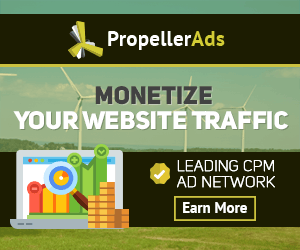


.jpg)




0 komentar:
Posting Komentar